
Microsoft ile Google arasındaki güçlü rekabeti ve zaman zaman ne kadar acımasız olduğunu hepimiz biliyoruz. Bu nedenle, Google hizmetlerinin çoğu için Windows Phone uygulamaları geliştirmemeyi seçti. Bu nedenle, iki adımlı doğrulama için birçok hizmet tarafından talep edilen Google Authenticator uygulaması, Windows Phone'tan eksik. İki adımlı doğrulama, her türlü hesabı güvenceye almak için çok yaygın bir yöntem olduğundan, Windows Phone'da bir Google Authenticator klonu kullanabilmek çok önemlidir. Neyse ki bizim için Windows Phone kullanıcıları, Microsoft bizim arkalarımıza sahipler ve kendi Authenticator uygulamasını geliştirdiler ve ücretsiz olarak yayınladılar. İşte nasıl çalışır:
Neden Pek Çok Web Sitesi ve Servis Google Authenticator Uygulamasını Yüklemenizi İstedi?
Google, müşterilerinin hesapları için iki adımlı doğrulamayı gerçekleştiren ilk büyük teknoloji şirketlerinden biri olduğu için. Ayrıca, Microsoft tarafından geliştirilenler dışında neredeyse tüm mobil platformlarda kullanılabilen bir Google Authenticator uygulaması geliştirdiler. Android, pazar payı açısından çok büyük olduğu için Google Authenticator uygulaması, kullanıcıların zihninde bir standart haline geldi ve herkes bunu kullanmanızı önerir.
Teknik olarak, bu uygulama hakkında özel bir şey yok çünkü iki adımlı kimlik doğrulaması için belgelenmiş bir standart kullanıyor: Zaman Tabanlı Tek Kullanımlık Şifre Algoritması (TOTP). Bu nedenle herkes aynı algoritmayı kullanarak bir uygulama yapabilir.
Bu standarda göre, Authenticator uygulaması, Google ve Microsoft'un hizmetleri de dahil olmak üzere her türlü hizmete giriş yapmak için kullanıcı adınıza ve şifrenize ek olarak girdiğiniz rastgele altı haneli bir kerelik şifre sağlar. Bu altı basamaklı şifre 30 saniye boyunca geçerlidir. Bir saldırgan onu çalarsa, 30 saniye içinde işe yaramaz olacaktır. Bu güvenlik açısından harika.
Bir web sitesi bir Google Authenticator uygulamasını kullanarak bahsettiğinde, umutsuzluğa kapılmayın. Google'ın uygulamasına gerçekten ihtiyacınız yok, yalnızca şifreler oluşturmak için aynı algoritmayı kullanan bir uygulama.
Microsoft'un Authenticator Uygulamasını Nerede Bulunur?
Windows Phone Store'da, Google Authenticator'ı arıyorsanız, farklı geliştiriciler ve şirketler tarafından yapılan çok sayıda uygulama bulacaksınız. Bazıları bile özgür değil. Muhtemelen onlar da iyi çalışırlar, çünkü Google ile aynı standardı kullanırlar, ancak Microsoft tarafından geliştirilmiş ve aktif bir şekilde korunan ücretsiz bir uygulamanız varsa bunları neden kullanıyorsunuz?
Windows Phone Store'da, Authenticator'ı arayın ve Microsoft Corporation tarafından yapılan uygulamaya dokunun. Burada bulabilirsiniz: Authenticator.

Kurun ve başlatın.
Microsoft Authenticator Uygulaması Nasıl Kullanılır
Uygulamayı ilk kez kullandığınızda, oluşturulmuş hesap yok. Yeni bir hesap oluşturmak için ekle (+) düğmesine dokunun.
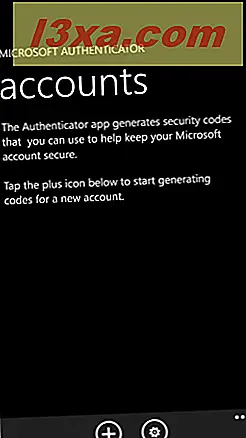
İki adımlı doğrulamayı etkinleştirdiğiniz hizmetin sağladığı hesap adını ve gizli anahtarı girmeniz istenir. Size sağlanmışsa, bu değerleri yazabilirsiniz.
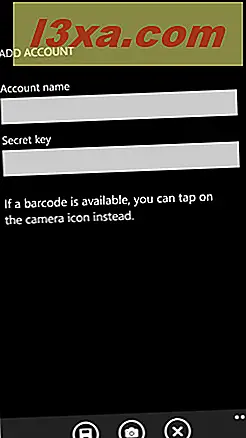
Bununla birlikte, iki adımlı doğrulamayı etkinleştirmek için en yaygın yöntem, bir QR kodunun taranmasını içerir. Taramak için, alttaki kamera simgesine dokunun (adlandırılmış tarama ) ve Windows Phone'un kamerayı hazırlamasını bekleyin.
Telefonu barkod kamerada görünecek şekilde yerleştirin ve Windows Phone hemen tarar.

Tarama başarıyla gerçekleştirildiyse, iki adımlı doğrulamayı etkinleştirdiğiniz hizmet için uygulama tarafından önerilen hesap adını gösterirsiniz. İsim, hizmeti veren şirketin adıyla başlar ve ardından bu hizmetle ilişkili e-posta adresi gelir. Bu ad düzenlenebilir ve kullanmak istediğiniz herhangi bir değerle değiştirebilirsiniz.

Ardından, kaydet düğmesine basın.
Yeni eklenen hesabı ve bunun için oluşturulan 30 saniyelik şifreyi görebileceğiniz Authenticator uygulamasının ana ekranına geri döndünüz. İki adımlı doğrulamayı etkinleştirdiğiniz hizmet tarafından istendiğinde girin.

Ayrıca şifreyi panoya kopyalayabilir ve kullanmanız gereken başka bir Windows Phone uygulamasının içine yapıştırabilirsiniz. İlgilendiğiniz hesabı basılı tutmanız yeterlidir. Bağlamsal bir menü sadece bir seçenekle gösterilir: panoya kopyala . Üzerine dokunun, parolayı kullanmanız gereken uygulamaya geçin (eğer bu konuda yardıma ihtiyacınız varsa, bu makaleyi okuyun: Windows Phone: Windows'taki Alt-Tab gibi Uygulamalar Arasında Nasıl Geçilir) ve parolanızı önce yapıştırın. 30 saniyelik geçerlilik süresi sona erer.

Authenticator uygulamasına yeni hesaplar eklemek için, yukarıda açıklanan adımları ekleyin ve uygulayın.
Microsoft Authenticator Uygulamasında Hesapları Düzenleme veya Silme
Authenticator uygulamasına eklediğiniz hesapları istediğiniz zaman değiştirebilirsiniz. Örneğin, bir hesaba dokunursanız, adını değiştirebileceğiniz yeni bir pencereye yönlendirilirsiniz.

Kullanmak istediğiniz yeni ismi yazın ve Kaydet tuşuna basın.
Bu hesabı silmek isterseniz, açtıktan sonra Sil'e dokunun. Bu hesabı gerçekten silmek isteyip istemediğinizi soran bir onaylama diyaloğu görüntülenir. Silmek istemiyorsanız ya da iptal ederseniz Tamam'a dokunun.

Otomatik Zaman Düzeltmeyi Açma veya Kapatma
Bu uygulama tarafından kullanılan iki adımlı doğrulama algoritmasının önemli yönlerinden biri, akıllı telefonunuzun yerel saatinin, oluşturduğu 30 saniyelik şifreleri girmenizi isteyen sunucular ve hizmetler ile senkronize olması gerektiğidir. Yoksa, iki adımlı doğrulamayı kullandığınız uygulamalara ve hizmetlere giriş yapamazsınız.
Microsoft Authenticator uygulamasında, Ayarlar'a dokunun. Burada otomatik zaman düzeltmesini etkinleştirmek için bir anahtar bulacaksınız.

Bu uygulamayı kullanırken hiçbir sorun yaşamayacak şekilde bu özelliği açık bırakmanızı kesinlikle öneririz. Bu ayar, uygulamanın, akıllı telefonunuzun dahili saati ile Microsoft'un sunucuları arasındaki zaman hatalarını sürekli olarak doğrulamasına olanak tanır. Aralarındaki kesin zaman farkını belirler ve kullandığınız şifreleri oluştururken bunu dikkate alır.
Microsoft'un Authenticator Uygulamasının Çalıştığı Hizmetler
Bu uygulamayı düzenli olarak kullandığım tüm hizmetlerle denedim: Microsoft, Google, Buffer, MailChimp'in AlterEgo ve LastPass. Her zaman mükemmel çalıştı.
Microsoft'un Authenticator Uygulamasının Çalıştığı Hizmetler
Microsoft'un Authenticator uygulaması, daha önce bahsettiğim Zamana Dayalı Tek Kullanımlık Şifre Algoritmasını (TOTP) uygulayan tüm servislerle çalışacaktır. Bu, Google Authenticator uygulamasını kullanmanız için istediğiniz her yerde çalıştığı anlamına gelir.
Bununla birlikte, iki adımlı doğrulama için başka algoritmalar ve standartlar da vardır ve bazı şirketler bu farklı standartlara sahip olacaktır. Örneğin, Blizzard's Battle.NET Authenticator hizmeti aynı algoritmaları kullanmaz ve Microsoft tarafından geliştirilen Authenticator uygulamasını kullanamazsınız. Blizzard, oyunlarına ve hizmetlerine erişmek için kendi özel uygulamalarını geliştirdi: Battle.net Authenticator.
Sonuç
Umarım bu kılavuzu faydalı bulmuşsunuzdur. Bu uygulamanın nasıl çalıştığı hakkında sorularınız varsa, aşağıdaki yorum formunu kullanarak soru sormaktan çekinmeyin. Ayrıca, Microsoft Authenticator uygulamasının çalıştığı diğer hizmetleri keşfettiyseniz, bunları paylaşmaktan çekinmeyin. Diğer okuyucular bu bilgiyi faydalı bulacaktır.



